L’époque où les gens comptaient sur un ordinateur pour effectuer leurs tâches quotidiennes est révolue. De nos jours, les gens ont des smartphones qui peuvent faire tout ce qu’un ordinateur fait. Tout peut être fait à partir d’un smartphone, de l’épicerie au visionnage de films.
Puisque nous utilisons désormais nos téléphones plus que notre PC ou notre ordinateur portable, il est logique de vérifier l’état de la batterie. De plus, étant donné que la santé de la batterie de notre smartphone se dégrade avec le temps, il peut être utile de vérifier divers paramètres tels que l’utilisation moyenne de la batterie, la vitesse de décharge, l’estimation de charge, etc.
Meilleures façons de vérifier l’état de la batterie De l’appareil Android
Toutes ces choses vous aideraient à analyser la santé globale de la batterie de votre téléphone. Donc, si vous souhaitez vérifier l’ état de santé de la batterie de votre smartphone Android, vous lisez le bon article.
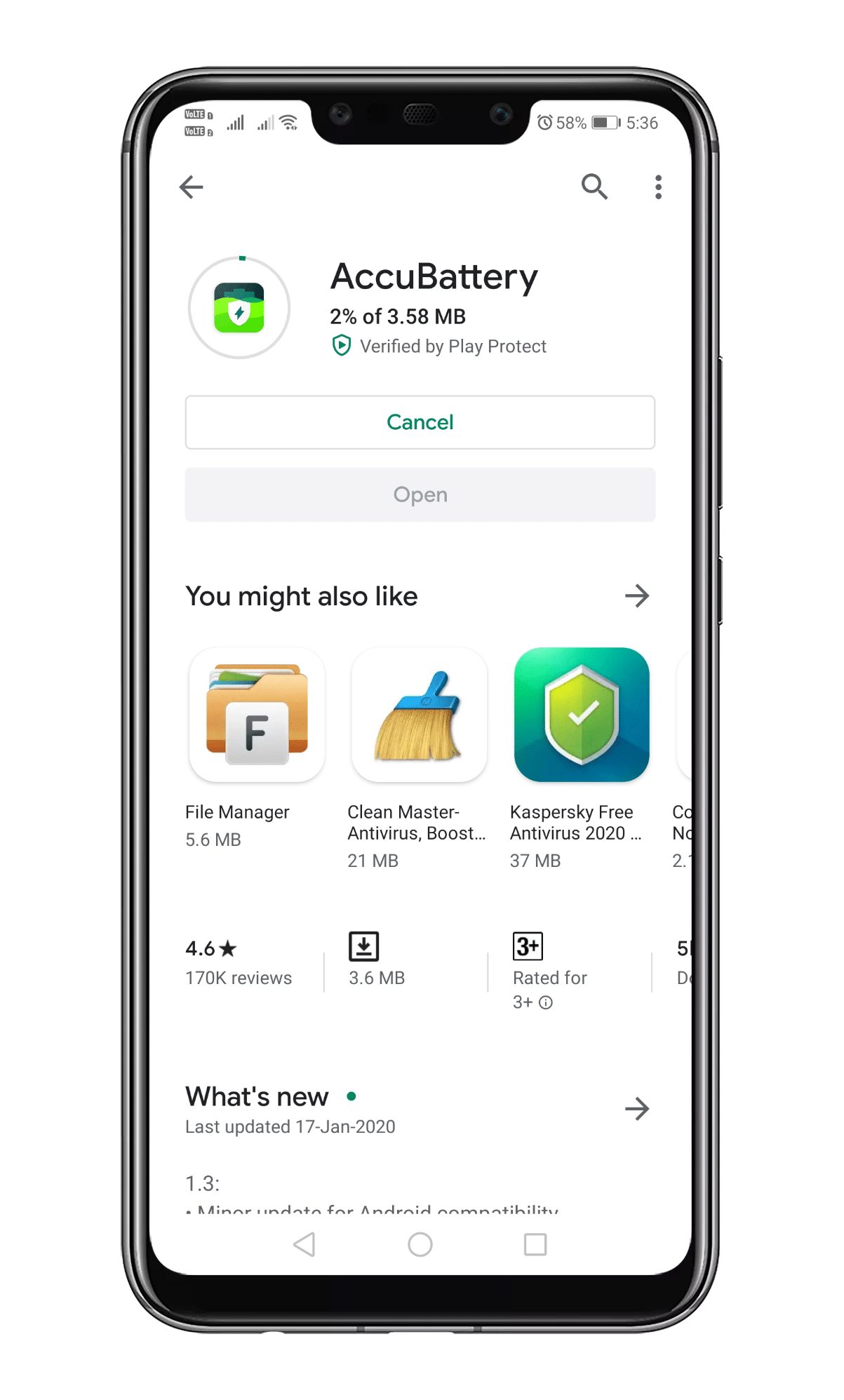
Dernier : Comment vérifier l’état de la batterie sur Android (2 méthodes)
Vérifiez la batterie Hsing AccubatteryThis
Dans cet article, nous partagerons une méthode pour estimer la santé de votre batterie. Cela vous aiderait à calculer divers paramètres de la durée de vie de la batterie de votre Android. Voyons donc comment vérifier l’état de la batterie sur Android.
1. Tout d’abord, téléchargez et installez AccuBattery sur votre smartphone Android.
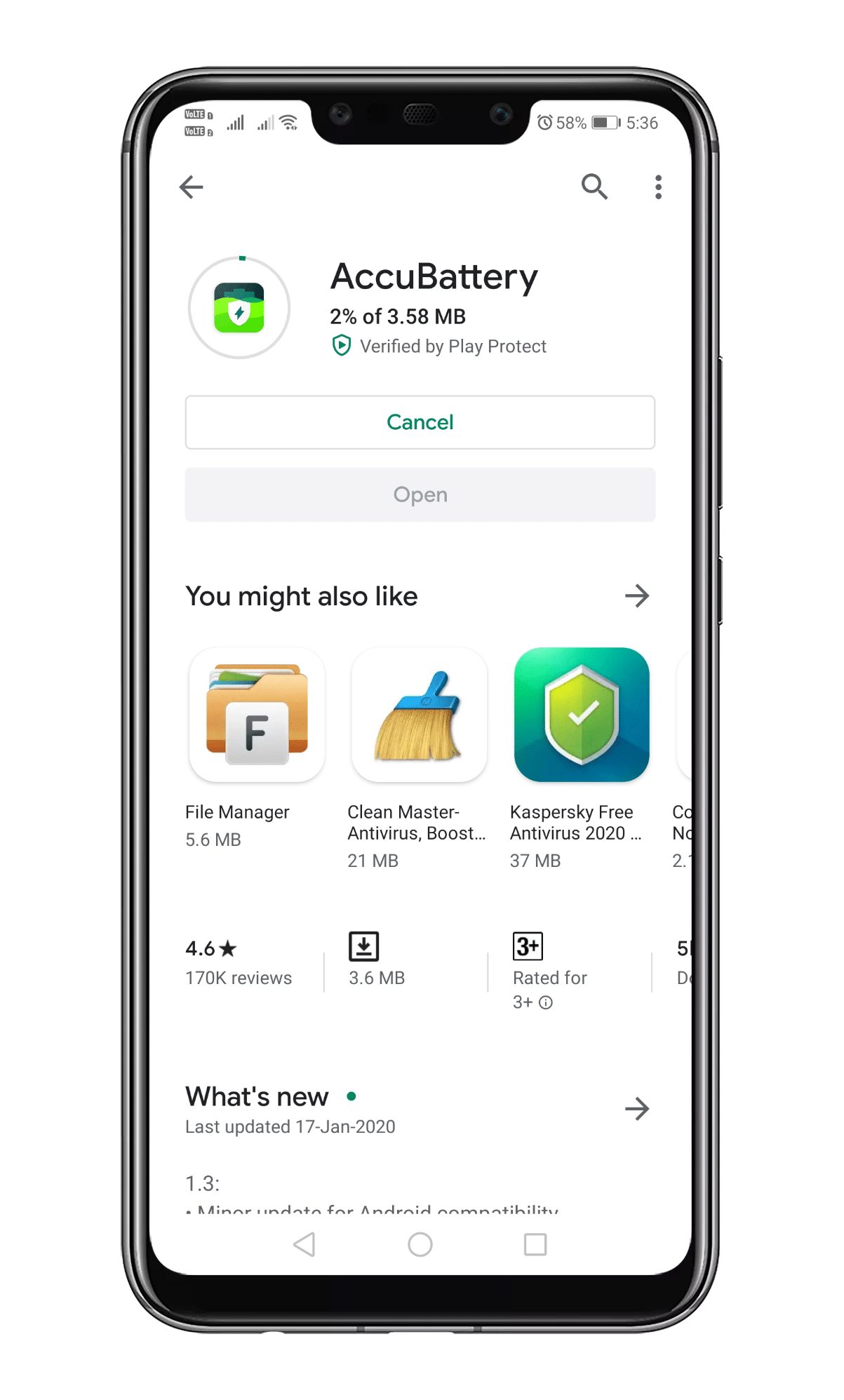
2. Une fois téléchargée, ouvrez l’application et ignorez la partie du didacticiel.
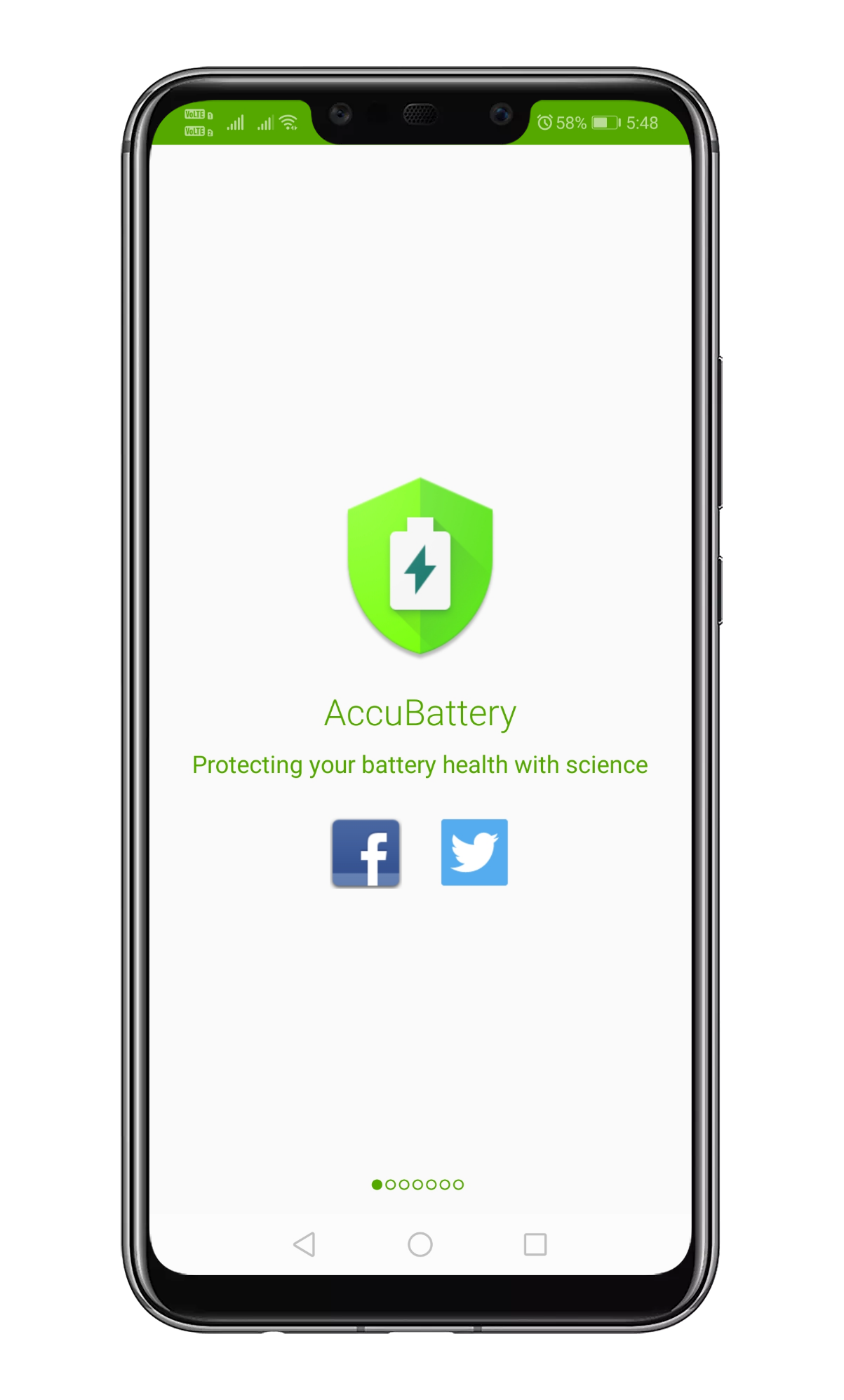
3. Maintenant, vous verrez l’interface principale de l’application. Il vous parlerait des cycles de charge.
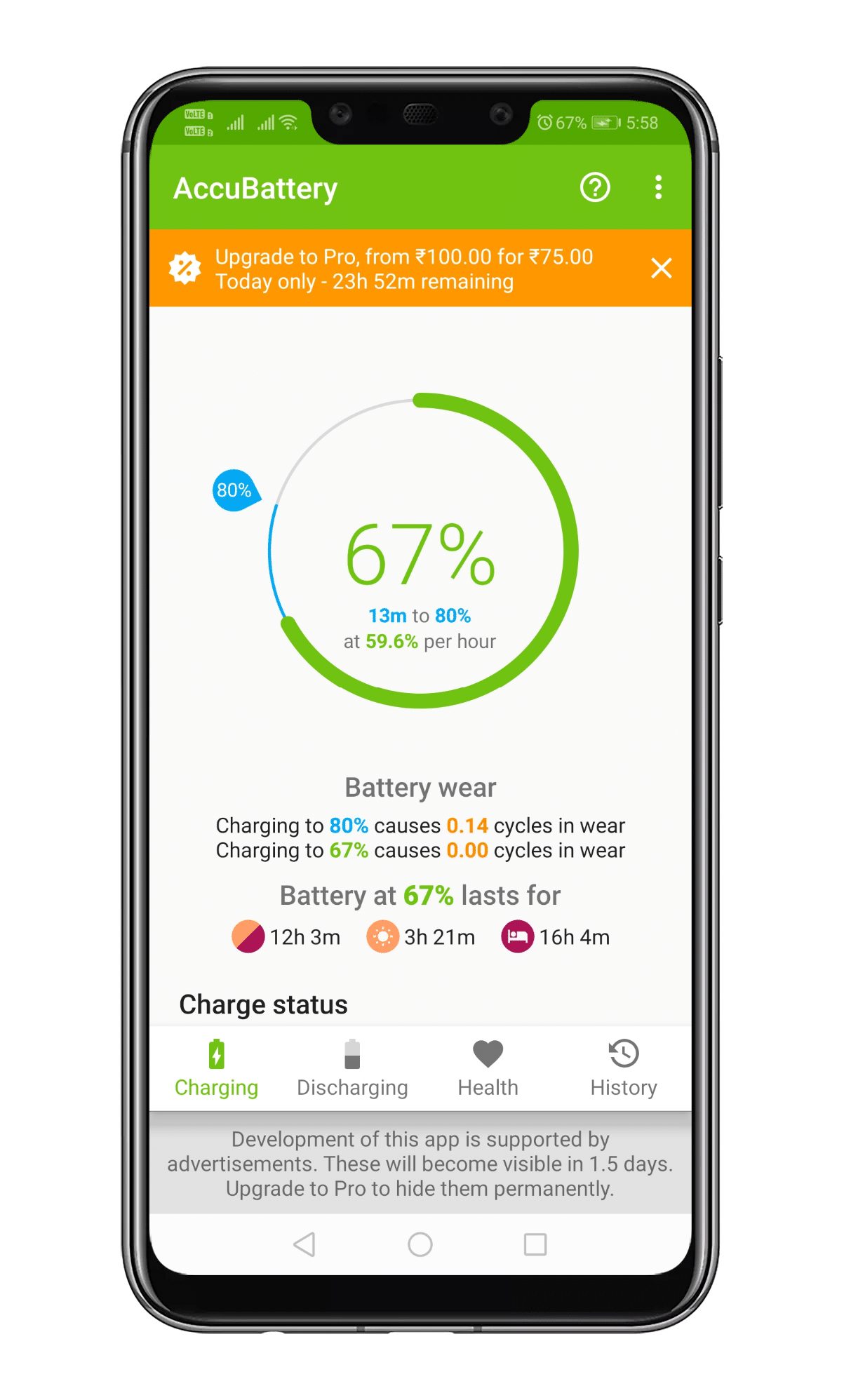
4. De même, vous pouvez explorer l’onglet Décharge pour obtenir des informations sur la décharge de la batterie, telles que l’heure de l’écran, l’heure de l’arrêt de l’écran, le temps de sommeil profond, etc.
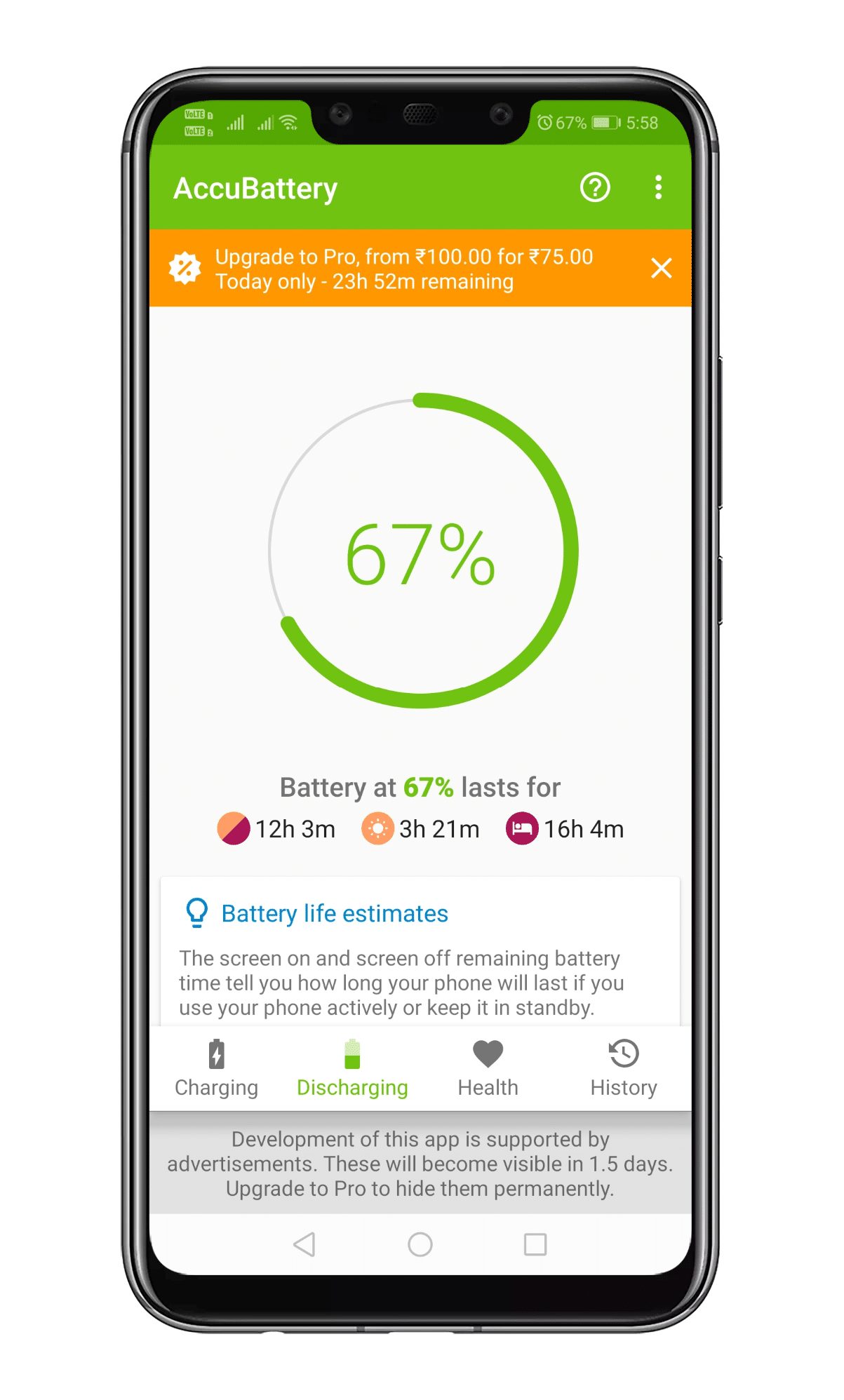
5. Dans la section santé, vous pouvez explorer des paramètres spécifiques comme le pourcentage de santé, la capacité estimée, la capacité de conception, etc.
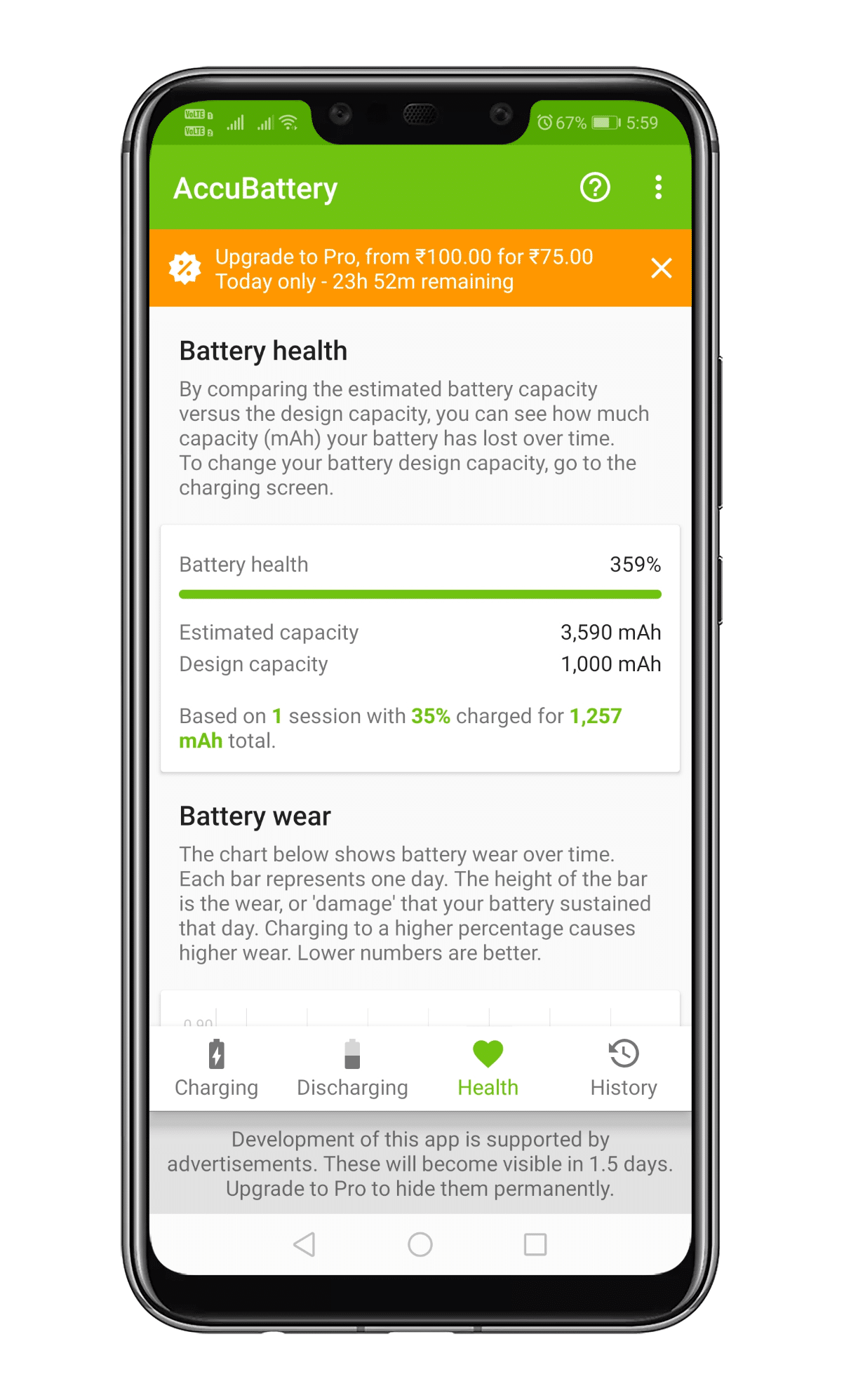
6. Explorez la section Historique pour vérifier vos détails de charge et d’utilisation.
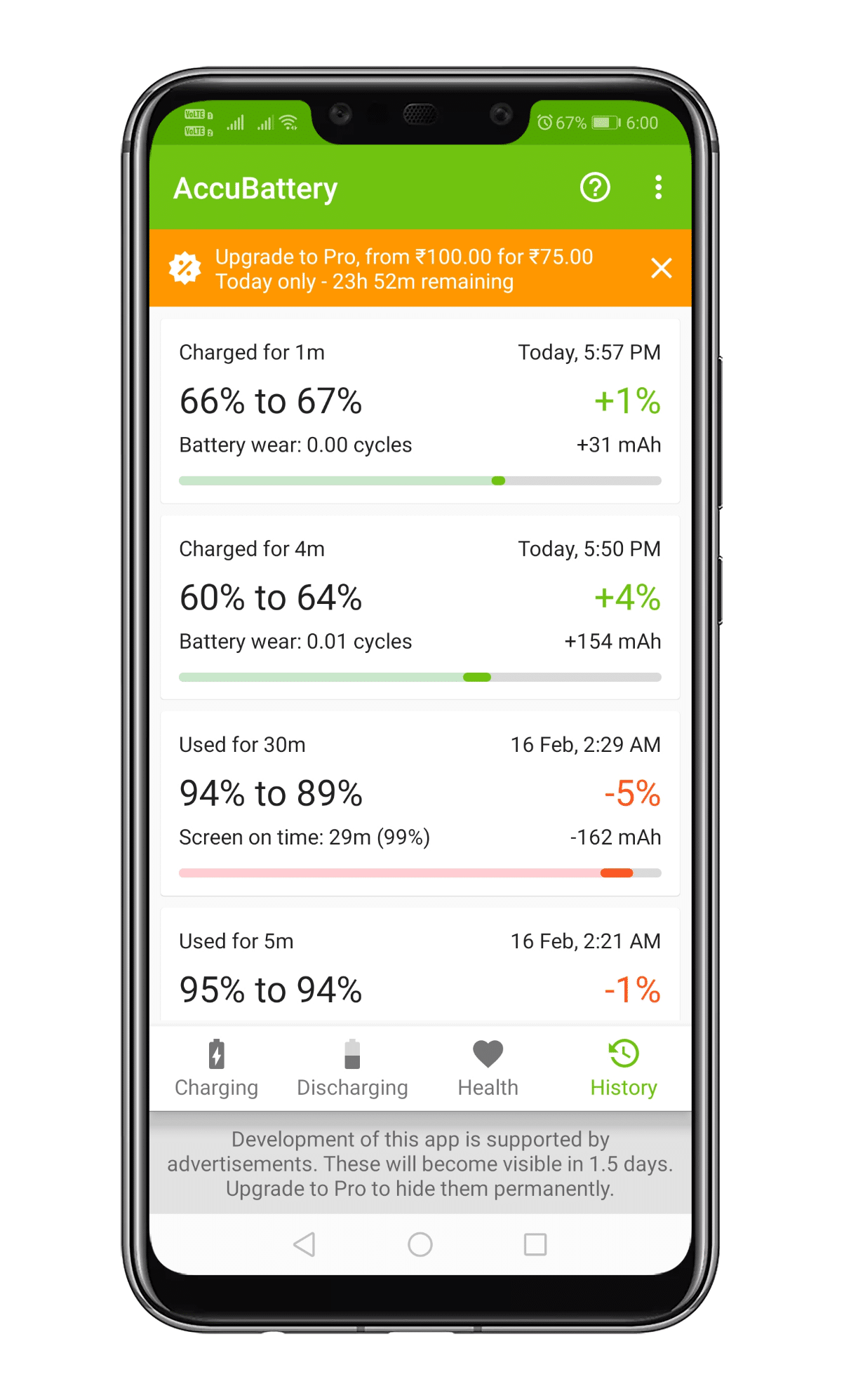
C’est tout ! Vous avez terminé. Voici comment vous pouvez vérifier l’état de la batterie d’un appareil Android.
Vérifiez l’état de la batterie d’un appareil Samsung
Si vous avez un smartphone Samsung, suivez ces étapes pour vérifier l’état de la batterie. Voici comment vérifier l’état de la batterie d’un smartphone Samsung.
1. Téléchargez et installez les Membres Samsung sur votre téléphone.
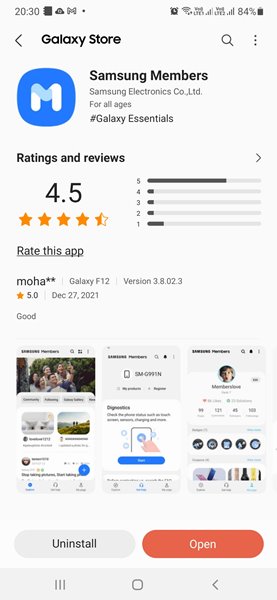
2. Une fois téléchargée, ouvrez l’application et connectez-vous avec votre compte Samsung.
3. Ensuite, appuyez sur l’option Obtenir de l’aide en bas à droite.
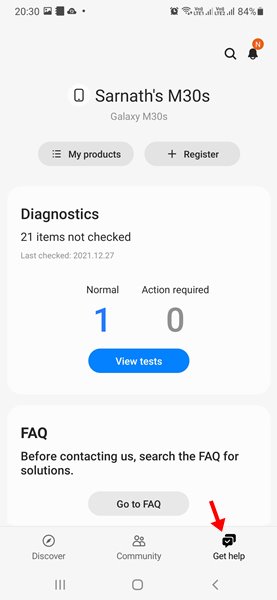
4. Sous Diagnostics, appuyez sur Afficher les tests.
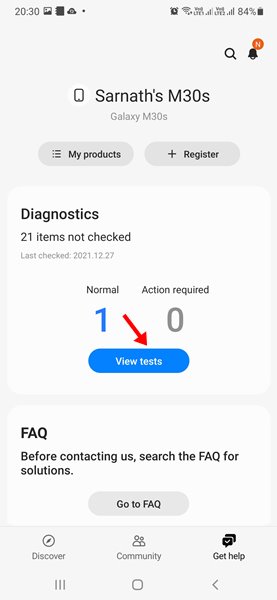
5. Sur l’écran suivant, sélectionnez État de la batterie et appuyez sur Continuer Tests.
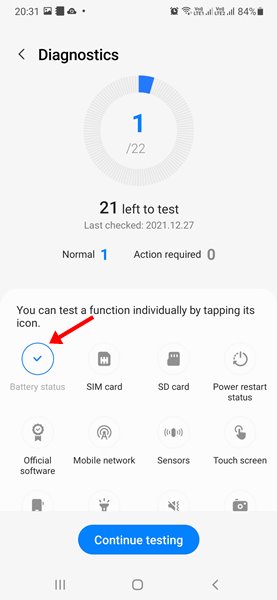
6. Cela exécutera les diagnostics de la batterie et vous indiquera la santé de la durée de vie de votre batterie. La lecture Life fait référence à la santé de la batterie de votre téléphone Samsung.
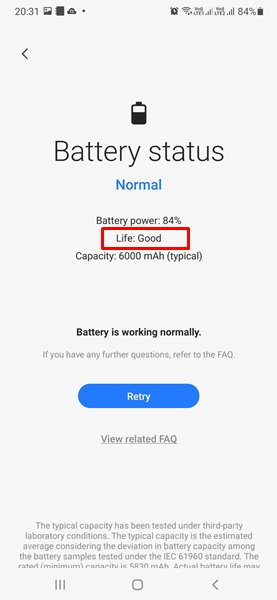
C’est tout ! Voici comment vous pouvez utiliser l’application Samsung Members pour vérifier l’état de votre téléphone Samsung.
Vérifier l’état de la batterie à l’aide de l’application Ampere
Ampere est un application qui mesure le courant de charge et de décharge de la batterie de votre téléphone. Vous pouvez l’utiliser pour vérifier l’état de la batterie de votre appareil. Voici comment utiliser l’application Ampère sur Android.
1. Téléchargez et installez Ampère application sur votre smartphone Android.
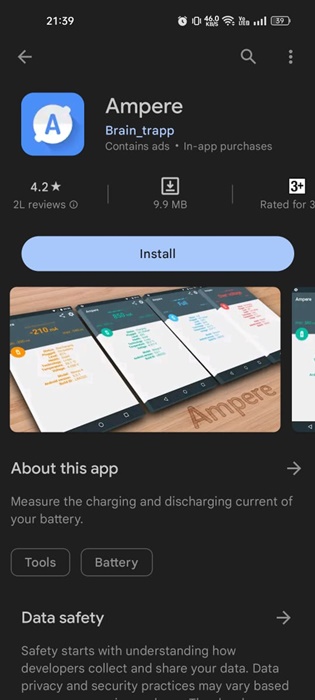
2. Une fois installée, ouvrez l’application et acceptez le consentement de protection des données.
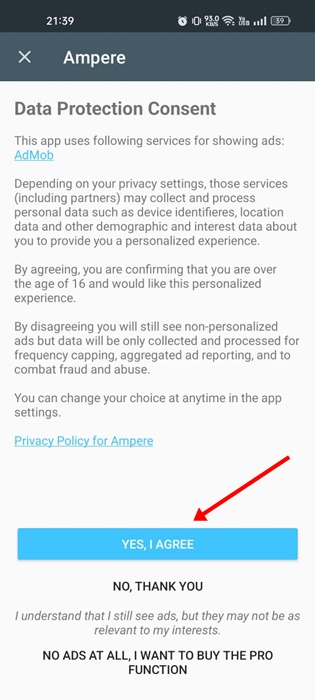
3. Une fois cela fait, l’application vous montrera directement la santé de votre batterie. Faites juste attention à l’option Santé.
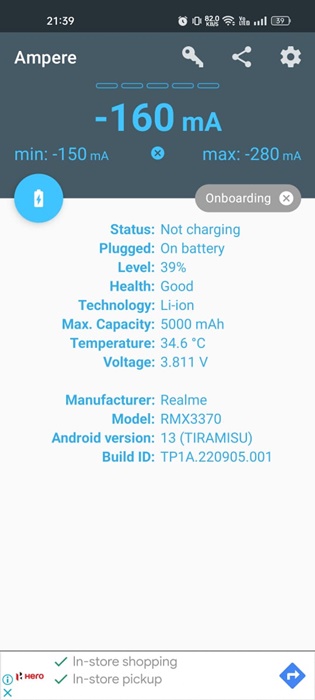
4. L’état de santé peut changer après quelques cycles de charge. Il est donc essentiel de surveiller l’application pendant quelques cycles de charge.
C’est tout ! Voici comment vous pouvez utiliser l’application Ampere pour vérifier l’état de la batterie de votre smartphone Android.
Ainsi, cet article explique comment vérifier l’état de la batterie sur les smartphones Android. Si vous avez des doutes, faites-le nous savoir dans la zone de commentaires ci-dessous. J’espère que cet article vous a aidé! Pourriez-vous également le partager avec vos amis ?


